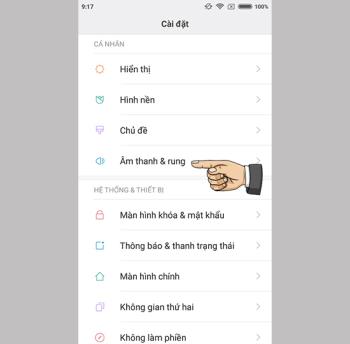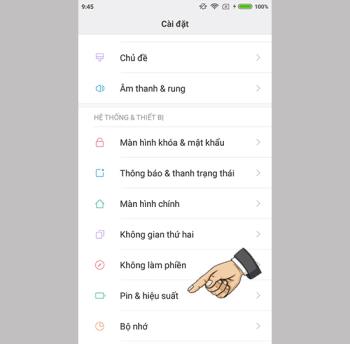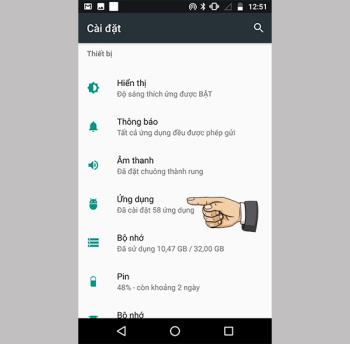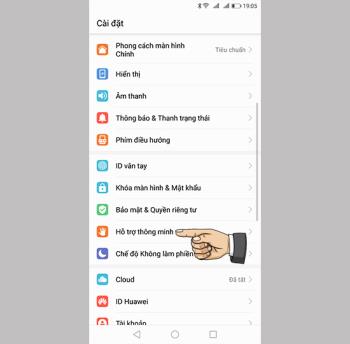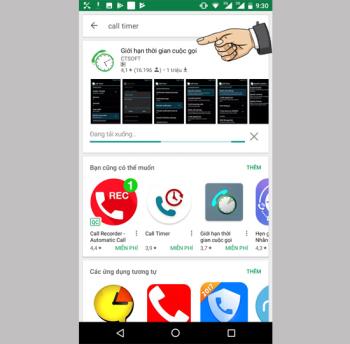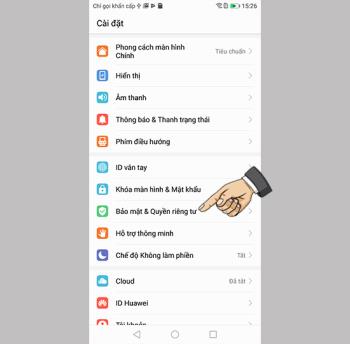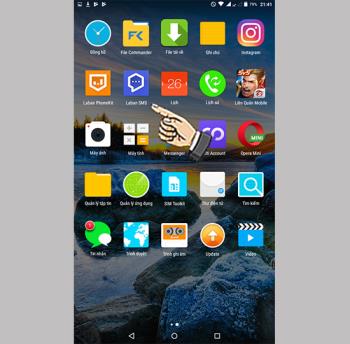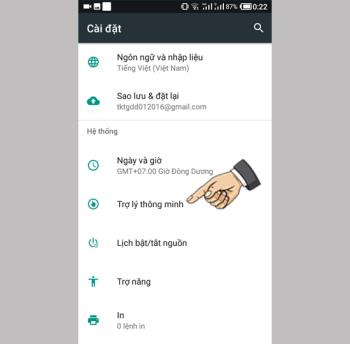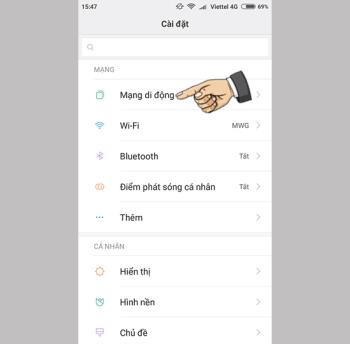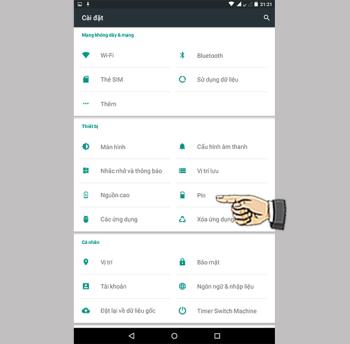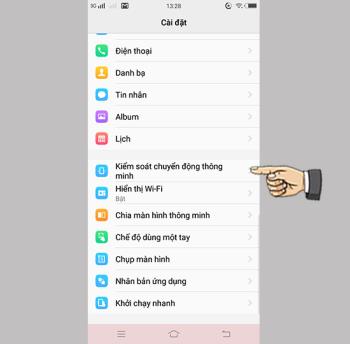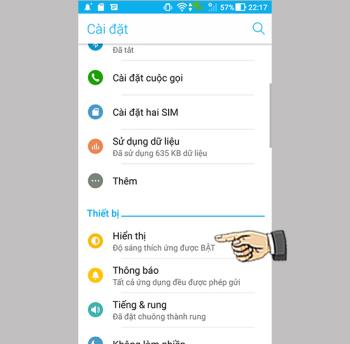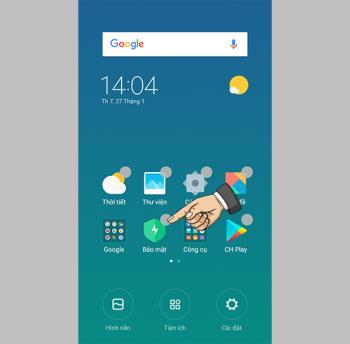Anrufaufzeichnung auf Vivo V7+

Call Recorder hilft Ihnen, wichtige Anrufe bei wichtigen Arbeiten zu speichern.

Schritt 1: Öffnen Sie die Folie, in die Sie das Video einfügen möchten, und klicken Sie auf Einfügen
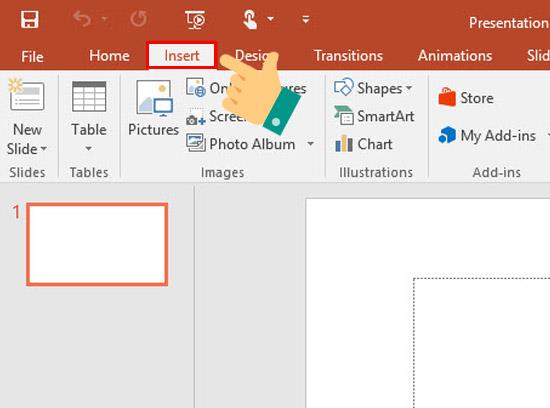
Weiter Klicken Sie auf Video > Online-Video
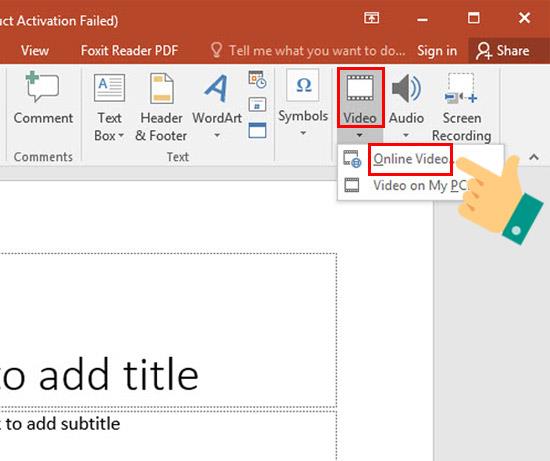
Schritt 2: In der Option zum Einfügen von Videos in Powerpoint werden 3 Funktionen unterstützt:
- Fügen Sie ein Video von Youtube ein, Sie können ganz einfach nach Schlüsselwörtern wie oben mit Youtube suchen oder direkt einen Youtube-Link einfügen
- Video mit Code einfügen, aber dieser Weg ist für Neulinge etwas schwierig zu verwenden
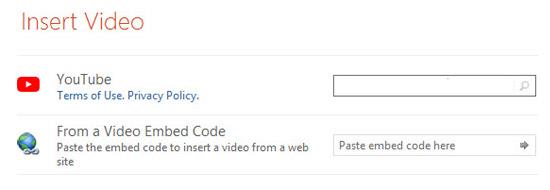
Schritt 3: Wir wählen die Youtube-Lösung. Geben Sie das Schlüsselwort (oder kopieren Sie den Link) des Videos ein, das Sie einfügen möchten, und drücken Sie die Eingabetaste, um zu suchen
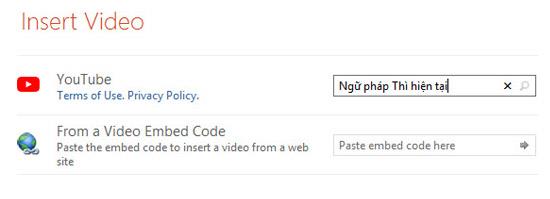
Schritt 4: Wählen Sie ein geeignetes Video aus und drücken Sie Einfügen
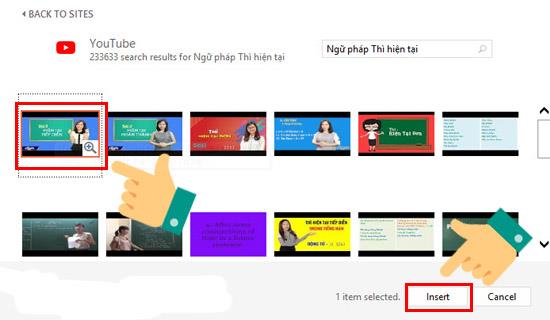
Spielen Sie nun das Video ab, um zu überprüfen, ob Sie das richtige Video ausgewählt haben, indem Sie auf das Videofeld klicken und Vorschau > Wiedergabe auswählen
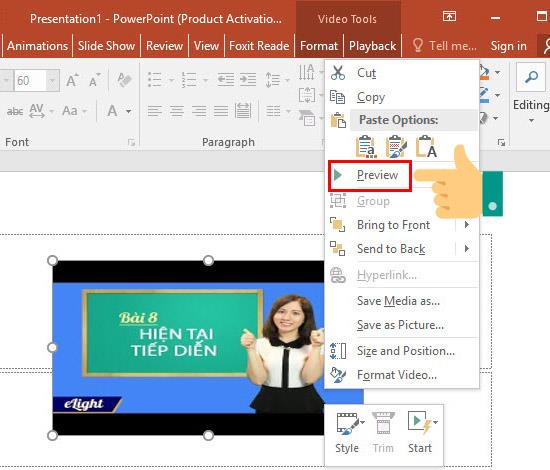
>>> Siehe auch: So senden Sie große Videos per E-Mail
Die Methode zum Einbetten eines Youtube-Videos ähnelt der oben beschriebenen, außer dass Sie die Video-URL direkt hinzufügen
Schritt 1: Gehen Sie zu YouTube und öffnen Sie das Video, das Sie zu PowerPoint hinzufügen möchten, klicken Sie auf Teilen
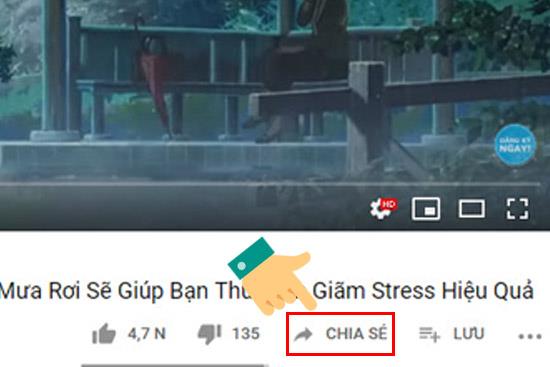
Und wählen Sie Einbetten
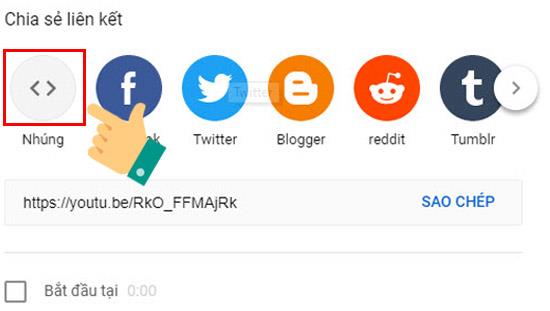
Bitte Zeit hinzufügen Beginnen um und Kopieren
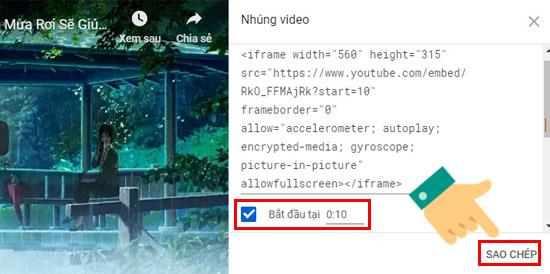
Öffnen Sie dann PowerPoint, wählen Sie Einfügen > Video > Online-Video und fügen Sie die soeben kopierte URL in die Option Video mit Code einfügen ein. Und drücke Enter
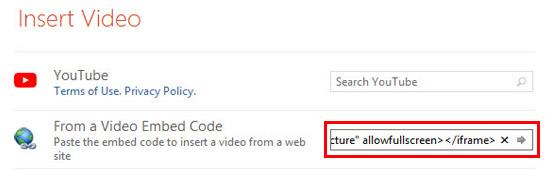
Spielen Sie nun das Video ab, um zu überprüfen, ob Sie das richtige Video ausgewählt haben, indem Sie auf das Videofeld klicken und Vorschau > Wiedergabe auswählen
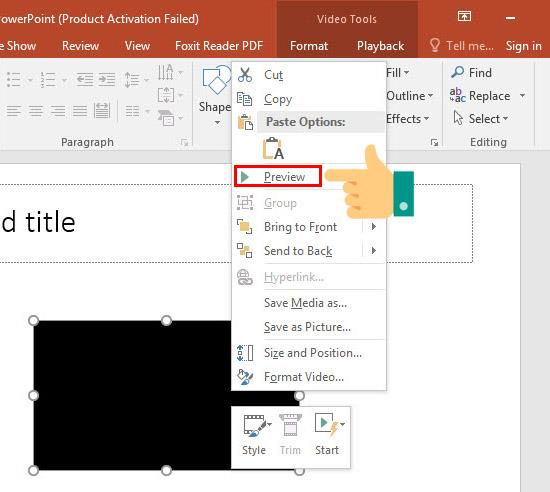
>>> Siehe auch: Soundverlustproblem in Windows beheben
Wenn die Folie jetzt angezeigt wird, wird das Video automatisch zu der von Ihnen ausgewählten Zeit abgespielt. Das einzige Problem bei beiden oben genannten Methoden besteht darin, dass Sie eine Internetverbindung benötigen.
Mit nur wenigen einfachen Schritten können Sie Youtube-Videos in PowerPoint einfügen . Wünsche dir viel Erfolg!
Mehr sehen:
>>> Android-Hintergrundbild automatisch ändern sehr interessant
>>> So schreiben Sie beeindruckende Schriftarten für Facebook mit Yaytext
>>> Top 5 effektive Möglichkeiten, sich in PUBG Mobile zu verstecken
Call Recorder hilft Ihnen, wichtige Anrufe bei wichtigen Arbeiten zu speichern.
Sie können die Klangqualität verbessern, wenn Sie Kopfhörer verwenden, um besser zu hören.
Sie können Systemanimationen ausblenden, um die Akkulaufzeit zu verlängern.
Sie können die Akkulaufzeit Ihres Geräts optimieren, indem Sie die integrierten Funktionen verwenden.
Sie können Töne wie den Ton der Zifferntastatur, den Ton der Bildschirmsperre, den Ton beim Laden und die Vibration beim Drücken ausschalten.
Sie können das App-Overlay deaktivieren, um den Zugriff auf die App zu erleichtern.
Mit dieser Funktion können Sie einen Screenshot erstellen, indem Sie mit dem Fingerknöchel zweimal auf den Bildschirm tippen oder den Bereich einkreisen, den Sie aufnehmen möchten.
Sie können die auf dem Gerät angezeigte Ansichtsgröße an die gewünschte Größe anpassen.
Sie können weitere Apps herunterladen, um die gewünschte Anrufzeit zu begrenzen.
Mit dieser Funktion können Sie Ihre privaten Daten an einem sicheren Ort speichern, auf den nur Sie zugreifen können.
Durch das Blockieren von Nachrichten können Sie vermeiden, von unerwünschten Personen oder Werbenachrichten gestört zu werden.
Zeichnen Sie auf dem Sperrbildschirm, um Apps schnell zu öffnen, damit Sie Apps schneller öffnen können, ohne den Bildschirm zu entsperren.
Sie können die Einstellungen neu konfigurieren, um problemlos in das Mobilfunknetz zu gelangen.
Die Anzeige des Batterieprozentsatzes in der Statusleiste macht es einfach zu kontrollieren, wie viel Batterie Sie verbrauchen.
Wenn Sie im Dunkeln sind, müssen Sie nur das Telefon schütteln, um den Blitz einzuschalten, um die Taschenlampe zum Leuchten zu bringen.
Sie können die LED-Anzeigefunktion aktivieren, damit Sie leichter erkennen können, wenn eine Nachricht oder eine Anwendungsbenachrichtigung vorliegt.
Sie können in die Tiefenreinigung gehen, um das System zu optimieren und unnötige Junk-Dateien zu löschen.
Wenn der Computer zu langsam bootet, fühlen Sie sich unwohl. Im folgenden Artikel finden Sie wirksame Maßnahmen zur Beschleunigung des Computerstarts.
Machen Sie sich keine Sorgen mehr um die mit Autos geteilten Straßen, wenn Google Map die Navigationsfunktion für Motorräder in Vietnam offiziell öffnet, um Motorradfahrer mit "privaten" Straßen (Abkürzungen, Gassen usw.) zu unterstützen ....) macht das Reisen kürzer und bequemer.
Die Instagram Lite-Version wurde offiziell für Android-Handys eingeführt. Diese Anwendung behält nicht nur die grundlegendsten Funktionen bei, sondern ist auch leichter und spart viel Akkulaufzeit.